第17回:枠線定規操作いろいろ
閲覧数 : 16992回 総合評価 : 7件
※ 使用したバージョン : ComicStudio EX 4.5.2
普通に枠線を引くのは前回までの手順 でできると思いますが、そのほかにも[枠線定規]の操作には、知っていると便利な手法がまだあります
[1]等分割したコマを作る
4コマ漫画のコマ割りや、ストーリー漫画でもシーンによっては「この部分をきっちり等分割してコマを割りたい」という箇所があると思います。 コミスタの[枠線定規]は寸法指定でコマの大きさを決めることはできませんが、等分割はできます。
まず、[枠線定規]で等分割したいコマの枠線全体を選択したら、上部メニュー[定規]→[枠線定規の分割]を選択します。

選択された枠線がない場合は、アクティブな[枠線定規]レイヤー全体に適用になります。
[枠線定規の分割]というダイアログボックスが出ますので、ここで縦横の分割数を設定します。
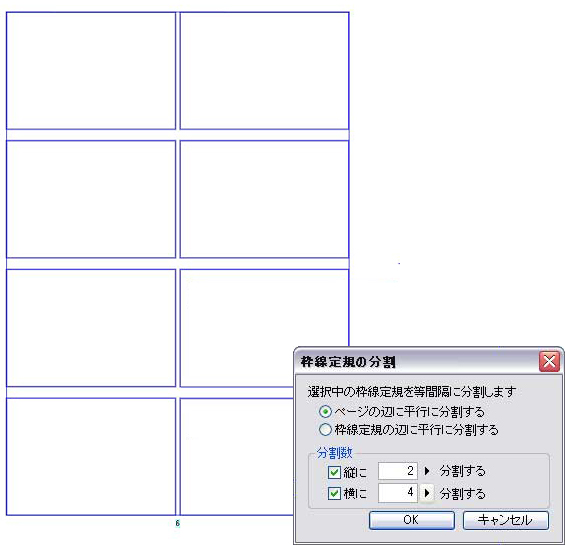
[ページの辺に平行に分割する]と[枠線定規の辺に平行に分割する]の設定は、斜め部分がない枠線を分割する場合はどちらでも同じです。コマとコマの間隔は、[環境設定:枠線・コマ]の項目で設定した数値になります。
斜めにカットされた部分のあるコマを選択して[分割]した場合[ページの辺に平行に分割する]と、こんな風になります。
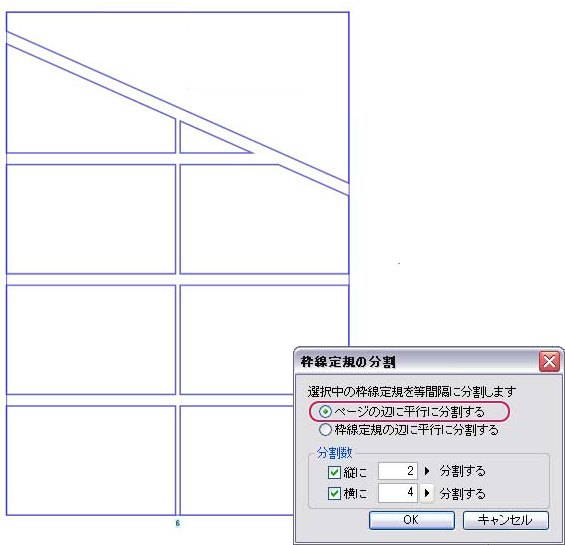
一コマ目は選択しませんでしたので[分割]されていません。
[枠線定規の辺に平行に分割する]だと、こうなります。
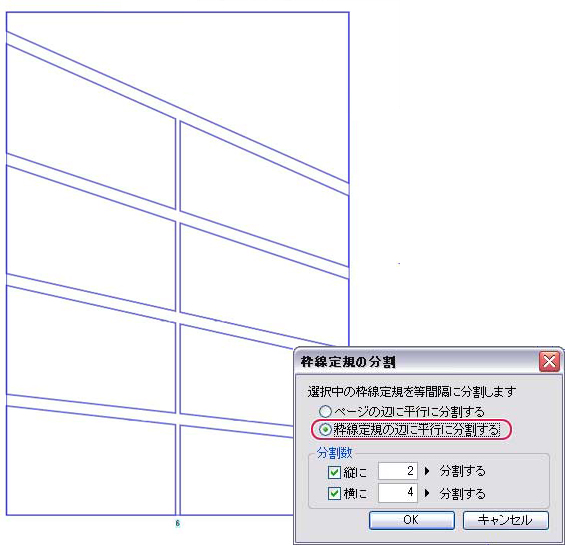
[2]重なったコマの枠線を引く
時にはコマの上にコマが重なるというコマ割りになることもあると思います。
コマ自体は、定規で辺や頂点を移動させれば重ねることができますが、その場合どちらのコマの枠線が「イキ」になるかが問題です。
たとえばこんな風に左上のコマの枠線定規を移動させた場合
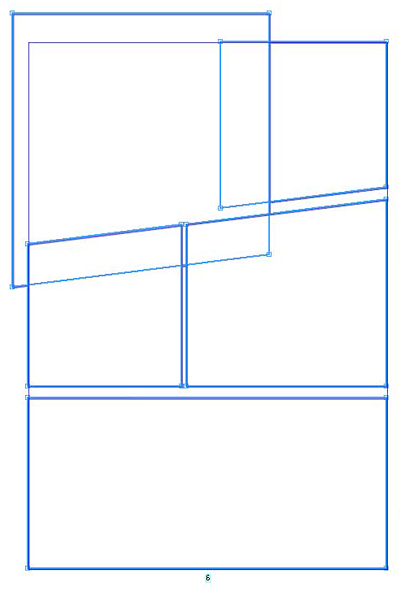
枠線をレイヤーに描画するとこうなります。
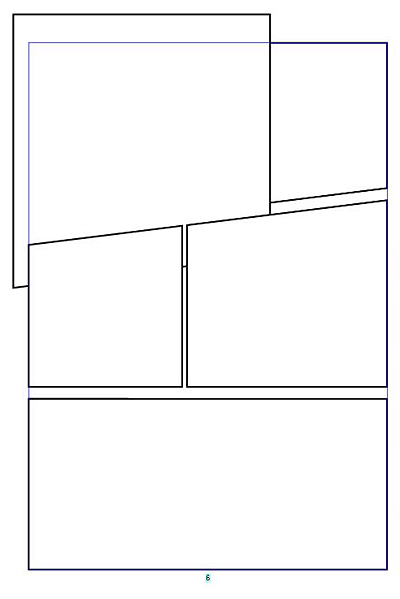
左上のコマは、右上のコマの上になっていますが、中段のコマ二つの下になっています。
枠線定規のコマの重なる順番は、「後に作られたコマの枠線がイキ」というのが決まりのようです。
…とはいえ、順番を把握しながら枠線定規をカットしていく、というのは現実的にはかなり難しいです。四角をひとつずつ描画してコマを作っているわけではなく、すでにあるコマを分割していっているわけですから、どっちが先に作られたとされているのかは感覚的になかなか把握できません。私は未だによく解っていません(笑)
上の図の場合、左上のコマを一番上に持ってきたい、つまりこのコマの枠線を「イキ」にしたい場合は、強制的にこのコマが一番最後に作られた、ということにするのが早いです。
具体的には、このコマの枠線定規をいったん[切り取って]改めて[貼り付け]ればいいわけです。
まず、左上のコマ全体を選択したら上部メニュー[定規]→[定規の切り取り]でコマを切り取り
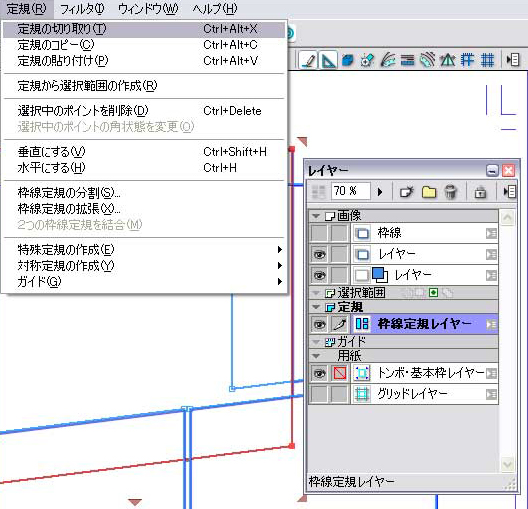
そのまま上部メニュー[定規]→[定規の貼り付け]で貼り付ければOKです。
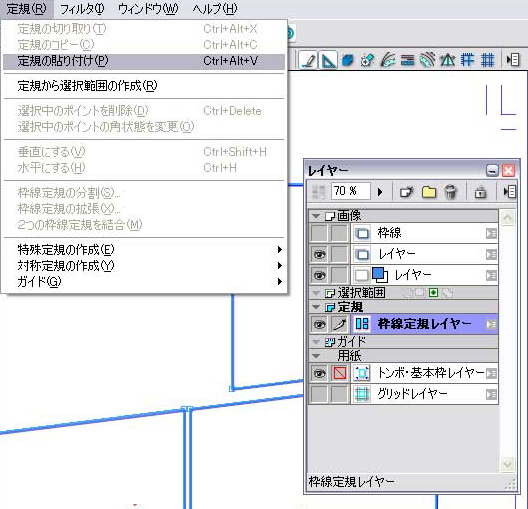
コミスタの[切り取り(コピー)&貼り付け]は、元画像とまったく同じ場所にペーストされます。
なお、この定規の切り取り:コピー:貼り付け]は、普通の画像の[切り取り:コピー:貼り付け]とは違うメニューで、ショートカットも違いますので注意してください。
これで、左上のコマが「一番最後に作られたコマの枠線定規」ということになりました。
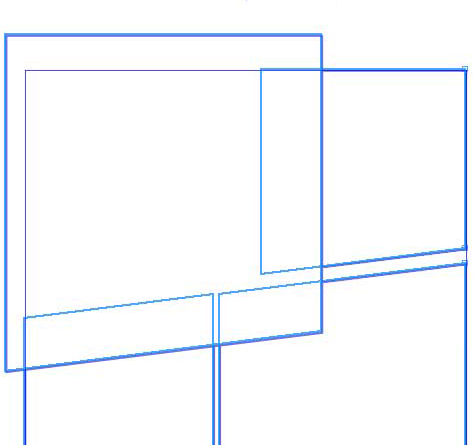
よく見ると、重なっている下のコマの枠線は薄く(というか細く)表示されています。
この枠線定規で、レイヤーに枠線を描画するとこうなります。
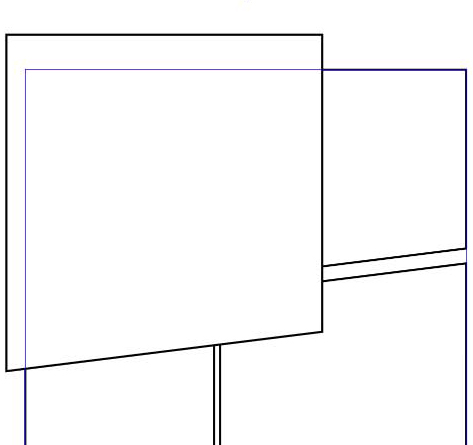
左上のコマを、他のコマの上に重ねることができました。
こんな風に、上に重ねたいコマは、枠線定規を「切り取って貼り付け」るのがいいと思います。
複数のコマを選択したい場合は[Shift]キーを押しながら選択すると複数追加選択になります。
なお、この[枠線画像を一枚のレイヤーに描画する]やり方で枠線を描画した場合「交差した枠線」というのは描画することができません。
重なったコマ同士の枠線をどっちもイキにして、枠線を交差させたい場合は、新規にもう一枚[枠線定規レイヤー]を作成し、デフォルトで作成されているコマを削除したら、最初の[枠線定規レイヤー]から重なったコマの一つを切り取って新しい[枠線定規レイヤー]にペーストし、それぞれの[枠線定規レイヤー]から別に枠線を描画します。枠線が描画されたレイヤーを二枚作ることになりますが、レイヤー作成後統合してもOKです。
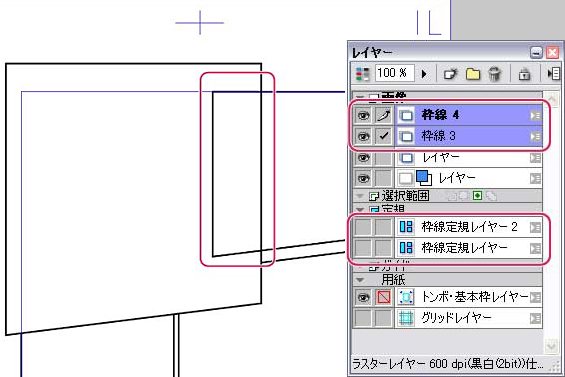
…もしくは、枠線が描画されたレイヤーに直接[直線]ツールや[矩形]ツールで交差する枠線を描き加えちゃうのも手です(笑)。そのあたりは、コマの形状なんかによってもどっちが簡単かは変わると思いますので、状況を見て判断してください。
[3]図形ツールでコマを足す
[枠線定規レイヤー]には、普通のペンなどの描画ツールで描くことはできませんが、[矩形]ツールなどで図形を描き足してコマを足すことができます。
使用できる描画ツールは[矩形][楕円][多角形]それと[折れ線]ツール(ただし「閉じた図形」を描画する必要があります)です。つまり「閉じた図形」が描ける[図形]ツールです。
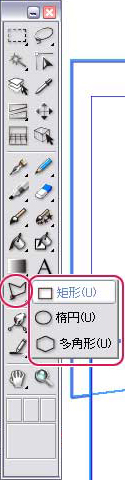
ツールオプションの[図形]の項目で[図形を描画]を選択して使用します。

[図形]ツールには、それぞれ描画の[サイズ]のオプション設定がありますが、[枠線定規レイヤー]上に描画する場合、このツールのサイズは無視されて、[環境設定]で設定した枠線のデフォルトの太さの枠線になります。
[枠線定規レイヤー]上に描画した図形は、選択してカットした他の枠線と同じように[プロパティ]の[枠線定規]タブで太さの変更や二重線化ができます。
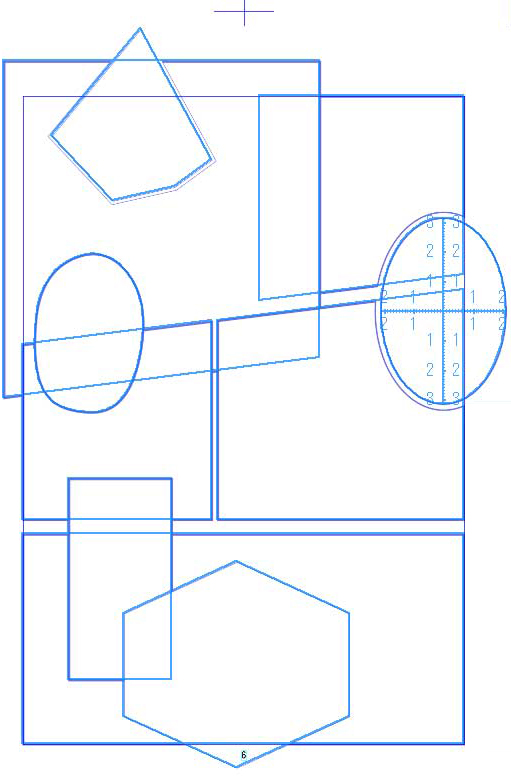
この枠線定規をレイヤーに描画するとこんな感じです。
[コマ枠の外側を白抜きにする]がオフの場合
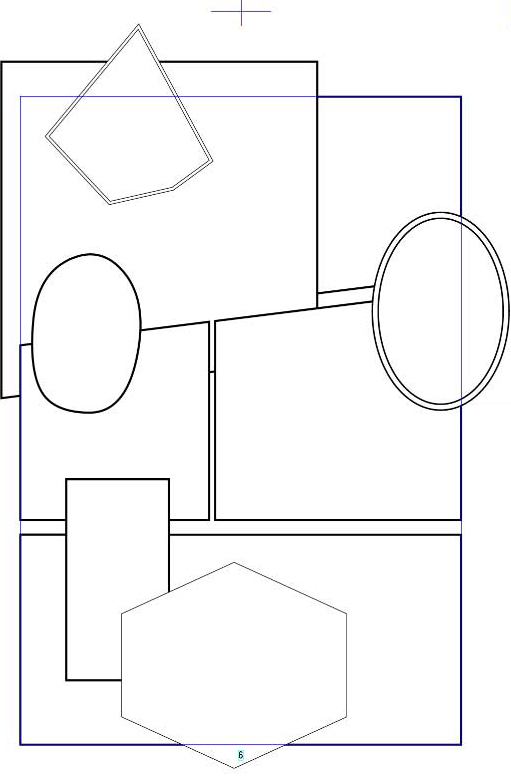
[コマ枠の外側を白抜きにする]がオンの場合
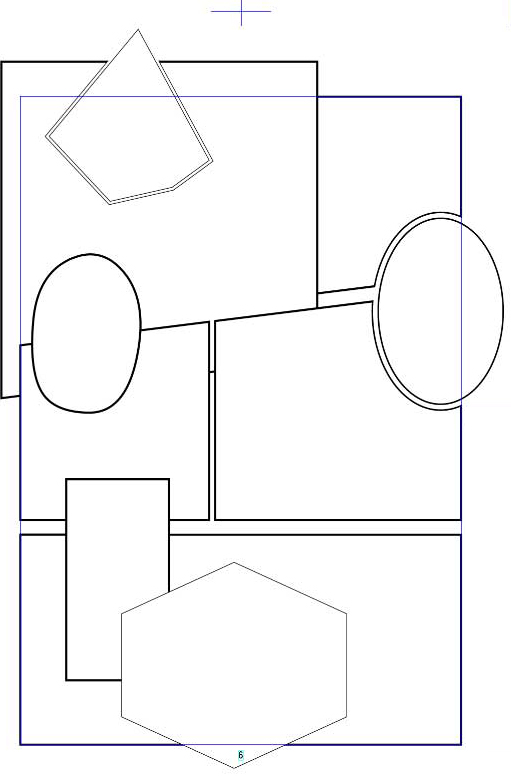
「後に作られたコマの枠線がイキ」という決まりは、[枠線定規レイヤー]上に[図形]ツールで描画したコマの場合も一緒です。
いろいろ試してみてください。

コメント